Repare con eficacia las unidades USB corruptas (unidad flash USB, Pen Drive, Memory Stick, etc.) y recupere datos sin formatearlo.
Resumen: en esta publicación en particular, aprenderá algunos métodos y pasos efectivos que lo ayudarán a reparar unidades USB corruptas o dañadas y recuperar archivos sin formatearlo, incluso cuando dice / solicita el formateo.
A veces, la situación surge cuando su unidad USB (pen drive, memory stick, disco duro externo y otra unidad flash USB) le pide que la formatee. Y cuando ocurre tal situación, no puede abrir la unidad USB y pierde el acceso a los datos almacenados en la unidad.
Afortunadamente, existe un software de recuperación de datos de unidad USB perfecto que lo ayudará a recuperar archivos de la unidad USB sin formatearlo. Con el uso de este software, puede:
- Recupere archivos inaccesibles como fotos, videos y archivos de audio desde la unidad USB pidiendo / necesita formatearse. Significa que puede restaurar datos sin formatear la unidad USB.
- Recupere archivos multimedia digitales de unidades USB corruptas / dañadas / infectadas con virus o que lanzan errores.
- Obtenga una vista previa de imágenes recuperables, videos y archivos de audio dentro del software antes de la recuperación final.
- 100% programa de solo lectura. Seguro, seguro y fácil de usar.
Restaure archivos de forma eficiente desde la unidad USB sin formatearlo


* La versión gratuita del programa sólo escanea y obtiene una vista previa de los elementos recuperables.
Comencemos con el ejemplo de los usuarios reales:
¿Cómo puedo recuperar archivos de mi pen drive USB que insiste en que debe formatearse?
Mi pendrive al conectarme a mi computadora solicita que ‘el disco de la unidad no esté formateado, ¿desea formatearlo ahora?’.
Tengo algunos archivos importantes en mi memoria USB, así que no quiero formatearlos. ¿Cómo podría abrir mi pen drive sin formatearlo?
He utilizado software de recuperación para recuperar archivos y tener éxito para recuperar todos mis archivos en mi formato normal anterior.
Pero he oído que no es posible recuperar archivos con este tipo de formato. ¿Es verdad? Si es así, ¿qué es una alternativa?
Otro ejemplo:
¿Cómo restauro los archivos en mi USB sin formatearlo? Mi USB sigue apareciendo un mensaje, diciendo que es ilegible y está dañado. La F: / no es accesible. ¿Cómo lo arreglo?
En el ejemplo anterior, las situaciones de ambos usuarios están relacionadas con que no pueden acceder a los archivos almacenados en su unidad USB porque su unidad USB arrojó un mensaje de error.
A continuación, descubra los motivos de la unidad USB: ¿por qué quieren formatearla?
¿Por qué la unidad USB pregunta/quiere/necesita formatearse?
La unidad USB necesita, necesita o solicita formatear porque contiene un sistema de archivos dañado o dañado que muestra diferentes errores.
A continuación, he enumerado algunos de los escenarios comunes en los que las unidades USB necesitan formatearse:
- La unidad USB deja de funcionar por completo, sin importar en qué dispositivo lo inserte.
- Las unidades USB tienen un sector defectuoso y muestran “el disco necesita formatearse”.
- La unidad USB está en blanco o tiene un sistema de archivos no compatible.
- “Inserte el disco en un disco extraíble”
- La unidad USB muestra 0 bytes o ‘la carpeta está vacía’
- El virus ha infectado la unidad flash y ha dañado los archivos almacenados en ella.
- “Dispositivo USB no reconocido o mal funcionado”
- “Necesita formatear el disco antes de usarlo”
Si enfrenta estos problemas y errores en su unidad USB, siga las soluciones mencionadas a continuación para corregir el error de la unidad USB y recuperar datos sin formatearlo.
Soluciones para reparar una unidad USB dañada/corruptos y recuperar archivos sin formatearla
Antes de ofrecer soluciones sobre cómo reparar la unidad USB, ya sea que esté corrupta o dañada debido a errores físicos o lógicos. Es importante que restaure los archivos sin formatear la unidad.
Solución 1: Recuperar datos de una unidad USB corruptos o dañada sin formatear
 Como mencioné anteriormente, puedes hacer uso del USB Manejar Datos Recuperación software y una de esas herramientas adecuadas es Foto Recuperación. Está específicamente diseñado para extraer archivos multimedia digitales (fotos, video y audio) de todos los tipos de unidades USB, sin importar si están dañadas o dañadas o si arrojan mensajes de error y no le permiten acceder a los archivos.
Como mencioné anteriormente, puedes hacer uso del USB Manejar Datos Recuperación software y una de esas herramientas adecuadas es Foto Recuperación. Está específicamente diseñado para extraer archivos multimedia digitales (fotos, video y audio) de todos los tipos de unidades USB, sin importar si están dañadas o dañadas o si arrojan mensajes de error y no le permiten acceder a los archivos.
Foto Recuperación el software está disponible para Windows y Mac por separado. Significa que puede escanear y recuperar archivos desde una unidad USB en Windows y en Mac sin formatear el USB.


* La versión gratuita del programa sólo escanea y obtiene una vista previa de los elementos recuperables.
No necesita formatear las unidades USB externas para recuperar archivos de ella; significa que puede restaurar los datos sin formatear el USB. Este software es capaz de recuperar archivos de pen drive, tarjeta de memoria, tarjetas de memoria y otros dispositivos de memoria flash sin formato.
Pasos para recuperar datos de la unidad USB sin formatearlo
Paso 1 – Instalar “Foto Recuperación” herramienta y lanzarlo. Haga clic en la pestaña “Recuperar fotos, audio y vídeo” para recuperar imágenes, canciones y archivos de vídeos desde cualquier tarjeta SD, disco USB externo o disco duro del ordenador. Conecte los medios a su computadora y luego realizar el proceso.

Paso 2 – Seleccione la unidad desde la que desea recuperar los archivos. Los medios de comunicación externos se le aparecen en la lista, si no, haga clic en el botón “Refrescar Drive“. Ahora seleccione la unidad que desee escanear y después haga clic en “Buscar ahora”. Si desea personalizar la recuperación sobre la base de los tipos de archivo y haga clic en “Anticipo de digitalización”.

Paso 3 – En el Scan Avanzada tendrá la opción de escanear de acuerdo a la lista de archivos, como fotos, vídeo y audio o también puede seleccionar el rango de datos del dispositivo de almacenamiento. Esta opción reduce el tiempo de proceso de escaneado.

Paso 4 – Una vez que haga clic en el botón “Buscar ahora” el software mostrará que la exploración está en proceso. Los archivos recuperados enumerados en una estructura de árbol en el lado izquierdo del panel de ventana.

Paso 5 – Después de la exploración, puede seleccionar los archivos a una vista previa de ellos y entonces usted puede hacer clic en el botón “Recuperar” para finalmente guardarlas en su ordenador.

Paso 6 – Seleccione la ubicación deseada en su ordenador para guardar los archivos recuperados. La captura de pantalla muestra que los archivos recuperados se guardan.

Solución 2: Reparación de una unidad flash USB dañada utilizando CMD sin formatear
CMD es otra opción para reparar la recuperación de unidades USB dañadas o dañadas. No requiere formateo y le permite reparar una unidad USB corrupta sin pérdida de datos. También le permite reparar la tarjeta SD dañada.
A continuación, encuentre los pasos (estoy usando Windows 7 PC):
- Conecte su unidad USB al puerto USB de su computadora.
- Haga clic en Inicio, escriba “cmd” en la barra de búsqueda y presione ENTER
- Esto abrirá el comando Ventana como se muestra a continuación.
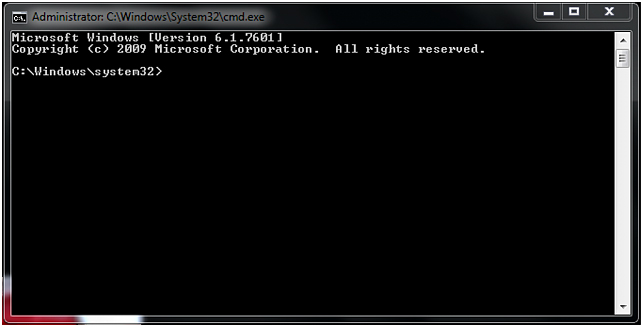
- Ahora escriba el siguiente comando: “letra de unidad USB chkdsk / X / f:” o “letra de unidad USB chkdsk: / f”. Por ejemplo: si la letra de su unidad USB se denomina unidad H, escriba “chkdsk / X / f H:” o “chkdsk H: / f” en las siguientes ventanas de comandos para iniciar el proceso de reparación y reparar el daño o unidad USB corrupta.

- Ahora esto iniciará el proceso de reparación y Windows comprobará y solucionará los errores y la corrupción. Si el proceso de reparación se completa con éxito, mostrará “Windows ha realizado correcciones en el sistema de archivos” en la ventana de comandos.
Ahora puede abrir su unidad USB y acceder fácilmente a los archivos almacenados en ella.
Solución 3: Arregla una unidad USB dañada o dañada y recupera archivos sin formatear en la PC de Windows
Si hay algún tipo de problema o error lógico o de software con la unidad USB, entonces puede solucionarlo fácilmente usted mismo. Solo tiene que reparar la estructura del archivo para que la unidad flash USB pueda volver a utilizarse:
A continuación encuentre los pasos:
- Conecte la unidad USB a la PC
- Abra Mi PC y haga clic derecho en el Disco extraíble y abra sus Propiedades
- Haga clic en la pestaña Herramientas y haga clic en el botón “Comprobar ahora”
- Verá 2 opciones de verificación de disco “Corregir automáticamente errores del sistema de archivos” y “Buscar e intentar recuperar sectores defectuosos”.
- Marque la opción y haga clic en “Comenzar”
- Esto iniciará el proceso de escaneo.
- Una vez que finaliza el proceso de escaneo, haga clic en Cerrar.
Si usa Windows 10, siga los pasos a continuación:
- Conecte la unidad USB a la PC
- Abra Mi PC y haga clic derecho en el Disco extraíble y abra sus Propiedades
- Haga clic en la pestaña Herramientas y haga clic en el botón “Reconstruir”.
- Esto iniciará el proceso de escaneo.
- Una vez que finaliza el proceso de escaneo, haga clic en Cerrar.
- Después de esto, haga clic derecho en el icono de la unidad USB y seleccione “Expulsar” y luego retire la unidad del puerto USB.
Después de seguir el proceso anterior, puede verificar su unidad USB y espero que esto resuelva su problema y pueda acceder a los archivos almacenados en ella.
Problemas y soluciones relacionadas con la unidad USB
¿Cómo puedo abrir mi unidad flash sin formatear?
Cuando la unidad USB se corrompe o daña, se niega a abrir. En tal situación, la gente hace preguntas: ¿cómo puedo abrir una unidad flash USB sin formatear?
Como el formateo de la unidad flash borra todos los datos almacenados en la unidad, se sugiere que debe usar el comando CMD para abrir la unidad flash sin el formato que se menciona arriba en la Solución 2.
¿Cómo puede recuperar archivos desde una unidad flash sin formatear?
Una vez que su unidad USB se corrompe o daña, se preocupa por los datos almacenados en ella. Y, por lo tanto, hemos encontrado muchos usuarios en varios foros y sitios web de la comunidad que se preguntan: ¿cómo puedo recuperar archivos de la unidad flash sin formatear?
Bueno, la respuesta a esto ya se ha mencionado, más arriba en la Solución 1, que es probar el software de recuperación de fotos para recuperar archivos como imágenes, videos y archivos de audio desde la unidad flash sin formatear.
¿Cómo arreglas un USB no reconocido?
También se han notado muchos escenarios en Internet que la unidad USB del usuario, pen drive, tarjeta de memoria, disco duro externo no se reconoce o no se detecta en la computadora con Windows.
Entonces, la pregunta es: ¿cómo arreglas un USB no reconocido o una unidad USB no detectada?
Las soluciones están aquí: no se detectaron las soluciones completas para reparar el pen drive USB o el problema no reconocido.
Conclusión
Estoy seguro de que definitivamente ha aprendido algunas soluciones útiles y pasos que lo ayudarán a reparar y recuperar archivos sin formatear la unidad USB. Pero como se le indicó que debe primero aplicar Foto Recuperación software y recuperar archivos de la unidad USB antes de seguir cualquier otra solución mencionada en la publicación.

Taposhi is an expert technical writer with 5+ years of experience. Her in-depth knowledge about data recovery and fascination to explore new DIY tools & technologies have helped many. She has a great interest in photography and loves to share photography tips and tricks with others.